Trong quá trình sử dụng ứng dụng CapCut để chỉnh sửa video, bạn có thể gặp phải lỗi tập tin không được hỗ trợ. Điều này có thể làm cho quá trình chỉnh sửa của bạn bị gián đoạn và trở nên khó khăn hơn. Tuy nhiên, không cần phải lo lắng quá nhiều vì có nhiều cách để sửa lỗi này. Trong bài viết này, hãy cùng techmienphi.com tìm hiểu chi tiết nhất về các phương pháp để sửa lỗi tập tin không được hỗ trợ trên ứng dụng CapCut. Hãy cùng khám phá và tìm hiểu nhé!
Capcut là gì ?
Mục Lục
CapCut (trước đây là Viamaker) là một ứng dụng chỉnh sửa video miễn phí được phát triển bởi Bytedance, công ty phát triển ứng dụng nổi tiếng như TikTok và Douyin.
Ứng dụng này cung cấp cho người dùng nhiều tính năng chỉnh sửa video chuyên nghiệp, bao gồm cắt ghép, thêm hiệu ứng, âm nhạc, văn bản, và nhiều hơn nữa.
CapCut cũng cho phép người dùng chia sẻ video của mình trên các nền tảng mạng xã hội khác nhau, bao gồm TikTok, Instagram, Facebook và YouTube. Ứng dụng này có sẵn trên cả nền tảng Android và iOS.
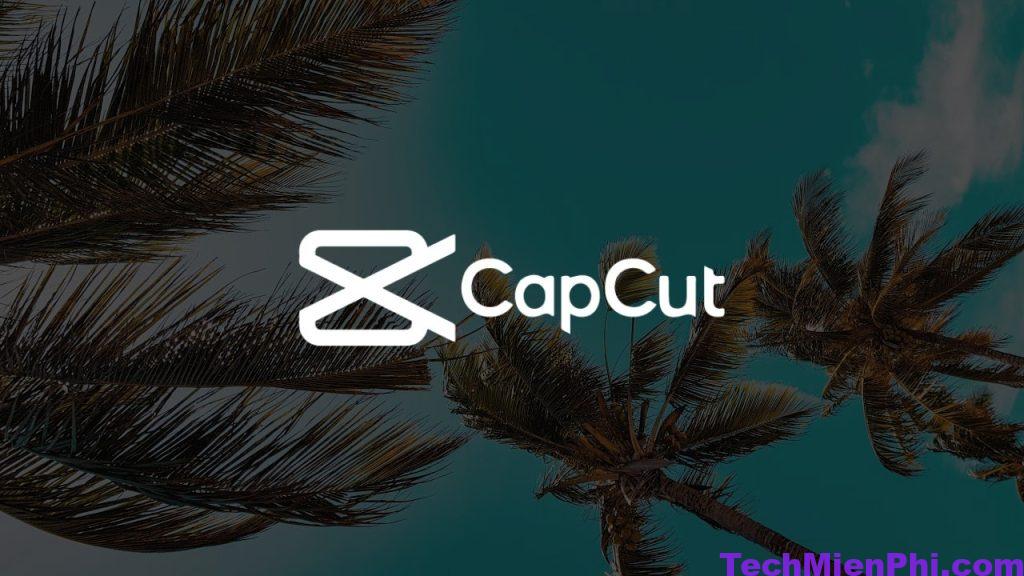
Tập tin không được hỗ trợ capcut là gì ?
Tập tin không được hỗ trợ trên ứng dụng CapCut là những tập tin video hoặc âm thanh có định dạng không được hỗ trợ bởi ứng dụng CapCut.
Điều này có thể làm cho việc tải lên và chỉnh sửa các tập tin này trên ứng dụng CapCut trở nên khó khăn hoặc không thể thực hiện được.
Một số định dạng tập tin không được hỗ trợ bao gồm MOV, AVI, MKV, FLV, WMV, OGG, và nhiều định dạng âm thanh khác.
Nếu bạn gặp phải vấn đề này, bạn cần chuyển đổi định dạng tập tin sang một định dạng được hỗ trợ bởi CapCut để có thể tải lên và chỉnh sửa trên ứng dụng.
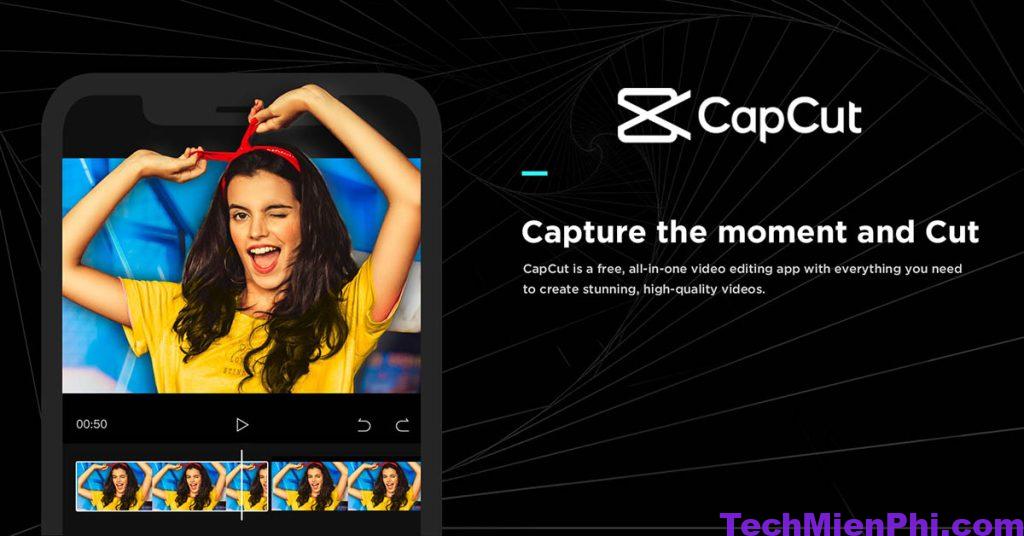
Cách nhận biết lỗi Tập tin không được hỗ trợ capcut
Để nhận biết lỗi tập tin không được hỗ trợ trên ứng dụng CapCut, bạn có thể gặp phải một số dấu hiệu sau:
+ Khi bạn tải lên một tập tin video hoặc âm thanh lên ứng dụng CapCut, bạn nhận được thông báo lỗi rằng “Tập tin không được hỗ trợ”.
+ Khi bạn thử tải lên một tập tin, ứng dụng CapCut không phản hồi hoặc bị treo.
+ Khi bạn thực hiện chỉnh sửa trên tập tin video hoặc âm thanh, màn hình hiển thị các biểu tượng và chức năng chỉnh sửa không hoạt động.
Sửa lỗi tập tin không được hỗ trợ capcut
Để sửa lỗi tập tin không được hỗ trợ trên ứng dụng CapCut, bạn có thể thực hiện theo các bước sau đây:
Kiểm tra định dạng của tập tin capcut
CapCut chỉ hỗ trợ một số định dạng video và âm thanh nhất định. Vì vậy, trước khi bạn tải tập tin lên ứng dụng, hãy kiểm tra xem tập tin của bạn thuộc định dạng nào.
Nếu định dạng của tập tin không được hỗ trợ, bạn cần chuyển đổi định dạng tập tin sang một định dạng được hỗ trợ bởi CapCut.
Bạn có thể tìm một công cụ chuyển đổi định dạng video trực tuyến hoặc tải xuống một phần mềm chuyển đổi video để thực hiện việc chuyển đổi này.
Kiểm tra kết nối internet
Nếu bạn gặp sự cố khi tải lên tập tin trên CapCut, hãy kiểm tra kết nối internet của mình.
Nếu kết nối internet không ổn định hoặc quá chậm, bạn có thể gặp khó khăn khi tải lên tập tin của mình lên ứng dụng.
Để khắc phục vấn đề này, hãy kiểm tra kết nối internet của bạn và đảm bảo rằng nó đủ mạnh để tải lên tập tin của bạn.
Cập nhật phiên bản mới nhất của ứng dụng capcut
Nếu bạn đang sử dụng một phiên bản cũ của CapCut, bạn có thể gặp vấn đề với định dạng tập tin được hỗ trợ.
Hãy đảm bảo rằng bạn đang sử dụng phiên bản mới nhất của ứng dụng để tránh gặp sự cố này.
Bạn có thể kiểm tra xem phiên bản hiện tại của ứng dụng là bao nhiêu bằng cách truy cập vào trang cửa hàng ứng dụng của điện thoại của bạn và tìm kiếm CapCut.
Liên hệ với nhà phát triển của ứng dụng capcut
Nếu bạn đã thực hiện các bước trên nhưng vẫn gặp vấn đề, hãy liên hệ với nhà phát triển của ứng dụng để được hỗ trợ.
Bạn có thể truy cập trang web chính thức của CapCut để tìm thông tin liên lạc của nhà phát triển hoặc liên hệ với họ thông qua trang mạng xã hội của ứng dụng
Khi liên hệ với nhà phát triển, hãy cung cấp chi tiết về vấn đề bạn đang gặp phải, bao gồm định dạng của tập tin và các thông tin khác liên quan đến sự cố. Nhà phát triển sẽ cung cấp hỗ trợ và hướng dẫn cho bạn về cách giải quyết vấn đề.
Ngoài ra, bạn cũng có thể tham khảo các tài liệu hướng dẫn và trợ giúp trực tuyến của CapCut để tìm hiểu thêm về các lỗi thường gặp và cách giải quyết chúng.
Các tài liệu này thường được cập nhật thường xuyên và có thể cung cấp giải pháp cho nhiều vấn đề khác nhau.
Tóm lại, để sửa lỗi tập tin không được hỗ trợ trên ứng dụng CapCut, bạn cần kiểm tra định dạng tập tin, kết nối internet và phiên bản của ứng dụng, cũng như liên hệ với nhà phát triển hoặc tìm kiếm các tài liệu hướng dẫn trực tuyến để được hỗ trợ và giải quyết vấn đề.
Những lỗi thường gặp trên ứng dụng capcut
Dưới đây là một số lỗi thường gặp trên ứng dụng CapCut:
Tập tin không được hỗ trợ capcut
Khi bạn nhập tập tin không được hỗ trợ, ứng dụng sẽ thông báo lỗi và không cho phép bạn nhập tập tin đó. Điều này thường xảy ra khi tập tin của bạn có định dạng không phù hợp với ứng dụng.
Không thể tải lên tập tin capcut
Khi bạn tải lên tập tin, ứng dụng sẽ thông báo lỗi và không cho phép bạn tải lên. Điều này thường xảy ra khi kết nối internet của bạn không ổn định hoặc tập tin của bạn quá lớn.
Không thể lưu dự án: Khi bạn hoàn thành một dự án và muốn lưu lại, ứng dụng sẽ thông báo lỗi và không cho phép bạn lưu.
Điều này thường xảy ra khi bộ nhớ trong của điện thoại của bạn quá thấp hoặc dự án của bạn quá lớn.
Lỗi kết nối
Khi bạn sử dụng ứng dụng CapCut, bạn có thể gặp phải lỗi kết nối. Điều này có thể xảy ra khi kết nối internet của bạn bị gián đoạn hoặc không ổn định.
Ứng dụng bị treo hoặc đóng đột ngột
Khi sử dụng ứng dụng CapCut, bạn có thể gặp phải lỗi treo hoặc đóng đột ngột. Điều này thường xảy ra khi ứng dụng gặp sự cố hoặc máy của bạn không đủ khả năng để chạy ứng dụng.
Nếu gặp phải các lỗi trên, bạn có thể thử khắc phục bằng cách kiểm tra đường truyền internet, định dạng tập tin, bộ nhớ của điện thoại và cập nhật phiên bản mới nhất của ứng dụng.
Nếu các giải pháp này không khắc phục được lỗi, bạn nên liên hệ với nhà phát triển của ứng dụng để được hỗ trợ.
Những lưu ý khi sử dụng capcut
Dưới đây là một số lưu ý quan trọng khi sử dụng ứng dụng CapCut:
+ Lưu ý đến bản quyền: Trong quá trình chỉnh sửa video, bạn cần phải đảm bảo rằng bạn không vi phạm bản quyền của người khác. Sử dụng nhạc, hình ảnh và tài liệu bản quyền của người khác có thể khiến bạn phải chịu hậu quả pháp lý nghiêm trọng.
+ Tối ưu hóa cấu hình thiết bị: Để sử dụng ứng dụng CapCut một cách mượt mà và hiệu quả nhất, bạn nên tối ưu hóa cấu hình thiết bị của mình. Đảm bảo rằng bộ nhớ trong của thiết bị đủ lớn để lưu trữ video và hình ảnh và độ phân giải màn hình đủ cao để xem video một cách rõ ràng.
+ Thực hiện sao lưu: Khi bạn đã chỉnh sửa một video trong ứng dụng CapCut, hãy nhớ sao lưu video đó thường xuyên để tránh mất dữ liệu trong trường hợp xảy ra sự cố.
+ Học hỏi từ các nguồn tài liệu hướng dẫn: Ứng dụng CapCut cung cấp nhiều tính năng và chức năng khác nhau, vì vậy hãy tìm hiểu kỹ càng về chúng bằng cách tham khảo các nguồn tài liệu hướng dẫn trực tuyến như video hướng dẫn trên YouTube hoặc các trang web chia sẻ kiến thức.
+ Nâng cấp phiên bản mới nhất: Bạn nên luôn sử dụng phiên bản mới nhất của ứng dụng CapCut để tận dụng được các tính năng mới và cải thiện hiệu suất của ứng dụng. Việc nâng cấp phiên bản mới cũng sẽ giúp bạn giải quyết các vấn đề liên quan đến lỗi hoặc sự cố trong quá trình sử dụng.
Kết Luận
Việc khắc phục lỗi này rất đơn giản và tiện lợi với các giải pháp như chuyển đổi định dạng tập tin hoặc cập nhật phiên bản mới nhất của ứng dụng. Điều này sẽ giúp người dùng tiết kiệm thời gian và tận dụng ứng dụng CapCut một cách hiệu quả trong quá trình chỉnh sửa video. Hi vọng qua bài viết bạn có thể khắc phục được lỗi tập tin không hỗ trợ trên ứng dụng capcut. Chúc các bạn thành công.





